win7系统桌面图标显示异常的解决方法大全
番茄系统家园 · 2021-08-25 22:20:17
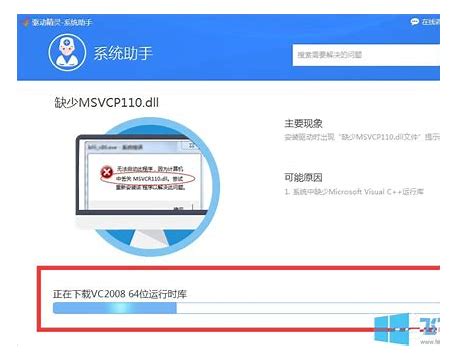
win7桌面图标显示异常是我们操作电脑的过程中,一些误操作导致的,那么WIN7专业版系统图标异常有几种情况,比如图标名称有蓝色的阴影、图标不完整等等,那么不管你是什么情况,都可以看下面,win7系统桌面图标异常解决大全,相信一定可以帮助到你的。
首先我们要知道一个图标实际上是多张不同格式的图片的集合体,并且还包含了一定的透明区域。因为计算机操作系统和显示设备的多样性,导致了图标的大小需要有多种格式。操作系统在显示一个图标时,会按照一定的标准选择图标中最适合当前显示环境和状态的图像。也正因为如此,图标有时候才会变得异常。
推荐:win7文件图标显示不正常
第一类异常描述及解决方法
1、图标显示正常,而图标名称有蓝色的阴影。
2、在桌面计算机图标上右键点击,选择属性,在弹出的属性对话框中选择高级系统设置;
3、在系统属性窗口中,直接点击设置;
4、在性能选项的对话框,选择视觉效果栏。找到在桌面上为图标标签使用阴影选项,将前面的去掉,点击确定即可。
第二类异常描述及解决方法
1、图标显示不完整;一个完整的图标显示为错位,从中间分开,两边各一半;异常图标错位,被未知文件覆盖,只显示文字不显示图标,图标是黑色块不显示,图标间距变大,图标不清晰。
2、在开始--->运行--->输入,按回车;
3、按照如下键值,--->s-1-5-21----1006>--->--->--->--->explorer--->advanced;找到showcompcolor=dword:00000001更改为dword:00000000;找到listviewshadow=dword:00000000更改为dword:00000001。
第三类异常描述及解决方法
1、系统图标能正常显示,软件和文件图标也能正常显示,但是电脑桌面图标颜色不对!变成了非常刺眼的颜色!
2、我的文档、我的电脑图标变成了不可识别的文件类型,显示为白色未知图标。
3、图标上面浮现白色未知图标。
方法一
打开任何一个文件夹,然后在地址栏输入%userprofile%\appdata\local后按回车键即可跳转到local目录,找到iconcache.db文件并删除,重启启动后即可重建图标缓存。
方法二
桌面右键>屏幕分辨率>高级设置>监视器;把颜色里面的32位改成16位,保存后注销电脑;再把16位改回32位。(注:同上面的方法,也是一个重建图标缓存的过程。)
以上就是Win7系统桌面图标显示异常的解决方法大全,请继续锁定windows7en官网哦。
还在烦恼系统重装软件哪个好吗?现在Windows7之家为了方便用户更快速的操作安装系统,推出了系统之家一键重装工具,系统之家一键重装大师有效解决重装系统步骤多,不安全,成功率低等问题,操作更符合用户体验。
下载地址:http://chongzhuang.windowszj.com/
免责声明: 凡标注转载/编译字样内容并非本站原创,转载目的在于传递更多信息,并不代表本网赞同其观点和对其真实性负责。如果你觉得本文好,欢迎推荐给朋友阅读;本文链接: https://m.nndssk.com/post/47948.html。




















